Windows Media Player е приложение на Microsoft, което може да възпроизвежда различни аудио и видео файлове от операционната система Windows. Част от Windows за дълго време, някои хора все още избират да използват други приложения, за да пускат своите медии. Научете как да деинсталирате Windows Media Player от Windows 7.
Защо да деинсталирате Windows Media Player?
Въпреки че Windows Media Player е популярен избор за възпроизвеждане на медии в Windows, неговите функции са критикувани в сравнение с медийните плейъри на конкурентите. По-специално, играчът е критикуван, че не работи добре с кодеци на трети страни.
Каквито и да са причините, няма нужда да поддържате Windows Media Player инсталиран на вашия компютър, ако никога не го използвате и не възнамерявате да го използвате. Имайте предвид обаче, че деинсталирането на плейъра от Windows засяга всички потребители на компютъра; След като деинсталирате плейъра, никой потребител на компютъра няма да може да го използва.
Преди да направите такава промяна в компютъра на компютъра, проверете при другите потребители дали те се притесняват, ако Windows Media Player вече не е на разположение на компютъра. Можете просто да си спестите няколко главоболия, предизвикани от промяна на влиянието на други потребители.
Деинсталиране на Windows Media Player от Windows 7
Преди да можете да деинсталирате Windows Media Player от Windows 7, трябва да влезете в компютъра си, като използвате акаунт с административни права. След като влезете, щракнете върху Старт> Контролен панел> Програми> Програми и компоненти .
Това ще отвори прозореца Деинсталиране или Промяна на елемент . В лявата част на прозореца кликнете върху връзката „ Включване или изключване на функциите на Windows“ .
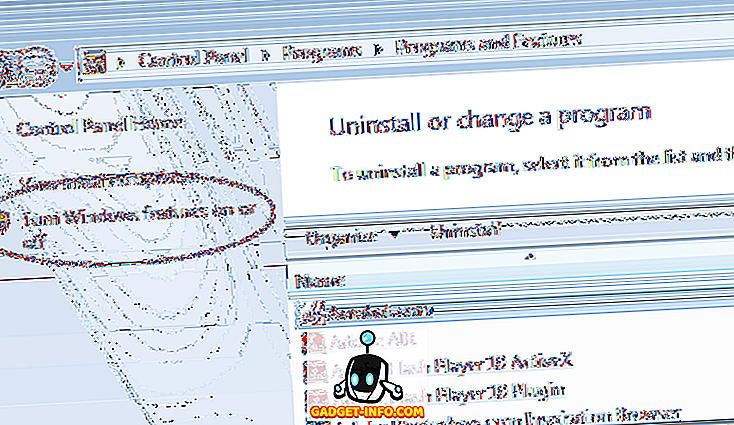
Сега трябва да гледате прозореца Включване или изключване на функциите на Windows . Това е прозорецът, където можете да инсталирате, деинсталирате, включите и изключите много от приложенията и функциите на Windows 7.
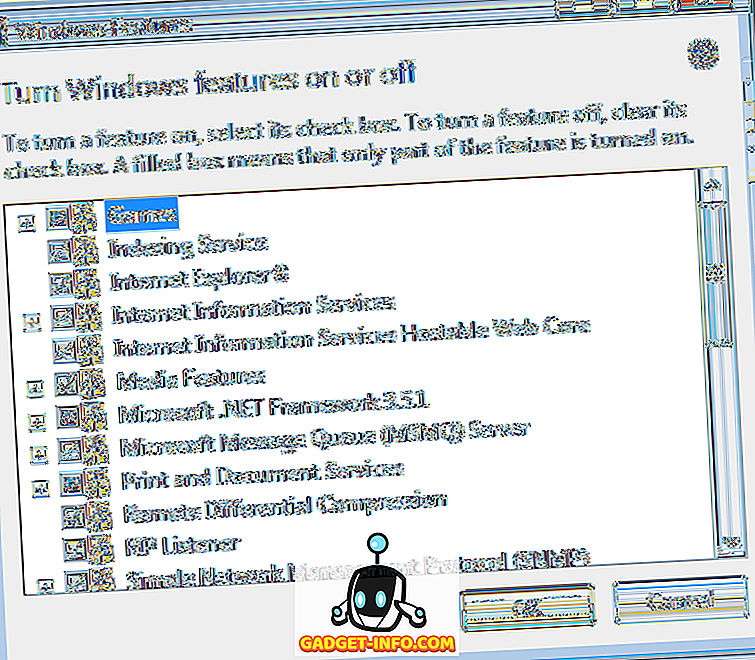
Намерете папка в прозореца с надпис Media Features и кликнете върху символа Plus до него. Тук са изброени мултимедийните функции, инсталирани на вашия компютър.
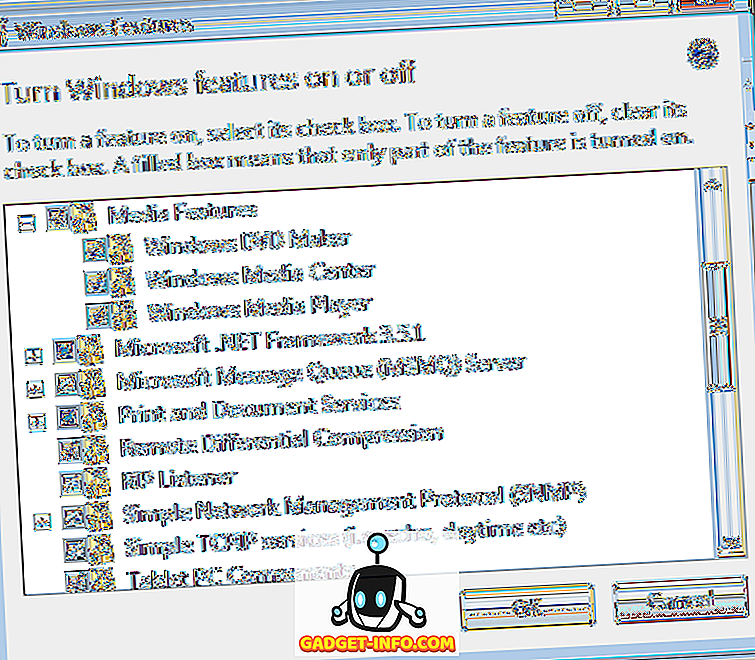
Потърсете запис с надпис Windows Media Player и махнете отметката от квадратчето до него. Кликнете върху бутона OK и следвайте указанията за деинсталиране на плейъра. Може да се наложи да повишите разрешението на UAC, за да извършите това действие. В зависимост от това как сте използвали Media Player, Windows може да ви зададе редица въпроси за това как искате да деинсталирате приложението. Скоро Windows Media Player вече няма да се предлага на вашия компютър.
Ако решите отново да използвате Windows Media Player, влезте в Windows 7, като използвате акаунт с администраторски права. Отидете в прозореца Включване или изключване на функциите на Windows и отново проверете полето до Windows Media Player под папката Media Features . Следвайте инструкциите на екрана и ще можете да използвате приложението отново.
Има много причини, поради които може да искате да деинсталирате Windows Media Player от Windows 7. Каквато и да е причината, Microsoft го направи лесно. Ако промените решението си, винаги можете да го включите отново и да започнете да го използвате отново.

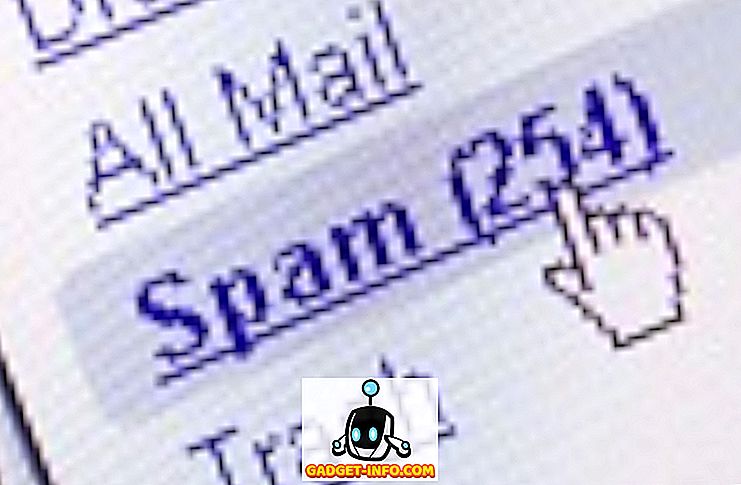



![Линии за пикапи от екипажа на Mashable [Видео]](https://gadget-info.com/img/more-stuff/363/nerdy-pickup-lines-mashable-crew.jpg)



